Spis treści
W komputerze klienta w menedżerze urządzeń pojawił się następujący błąd: karta dźwiękowa (Intel Audio Controller) została oznaczona wykrzyknikiem, a przy właściwościach urządzenia pojawił się następujący błąd: " System Windows pomyślnie załadował sterownik urządzenia dla tego sprzętu, ale nie może znaleźć urządzenia sprzętowego. (Kod 41). Kliknij Troubleshoot, aby uruchomić program rozwiązywania problemów dla tego urządzenia."
Poniższe rozwiązanie zawiera instrukcje krok po kroku, jak rozwiązać " Błąd 41 " dla karty dźwiękowej. Rozwiązanie działa doskonale w systemie operacyjnym Windows 7, Windows Vista lub Windows XP.

Jak rozwiązać Błąd karty dźwiękowej - kod 41.
Przed rozwiązaniem błędów karty dźwiękowej za pomocą poniższych kroków, należy pobrać i zainstalować najnowsze sterowniki do karty dźwiękowej ze strony producenta, a następnie sprawdzić, czy karta dźwiękowa działa.
Należy również upewnić się, że " Windows Audio " serwis ma " Rozpoczęto ". Aby to zrobić:
1. Prasa " Windows ”  + " R klawisze ", aby załadować Uruchom okno dialogowe.
+ " R klawisze ", aby załadować Uruchom okno dialogowe.
2. Typ " services.msc" i nacisnąć Wejdź na stronę .
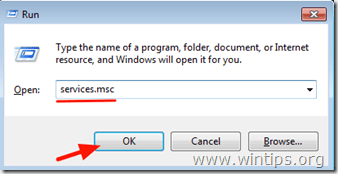
3. Z listy Usług w prawym panelu sprawdź, czy " Windows Audio " serwis to " Rozpoczęto ”.
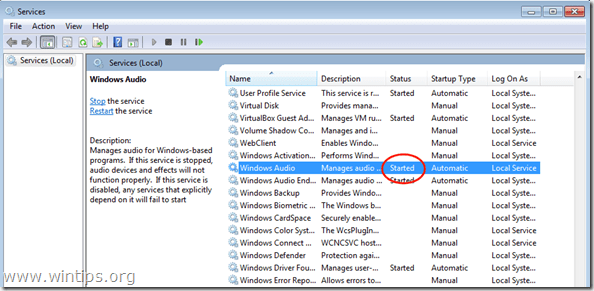
4. Jeśli " Windows Audio " usługa nie jest uruchomiona, to:
- Kliknij dwukrotnie aby otworzyć " Windows Audio " właściwości i ustawić " Typ uruchomienia " do " Automatycznie ". Kliknij " OK " & zrestartować twój komputer

5. Po ponownym uruchomieniu sprawdź, czy Twoja karta Audio działa teraz, w przeciwnym razie kontynuuj rozwiązywanie błędu, wykonując poniższe kroki.
Krok 1. Usuń nieprawidłowe klucze rejestru Sound Card.
1. Otwarte okna Edytor rejestru . Aby to zrobić:
- Prasa " Windows ”
 + " R klawisze ", aby załadować Uruchom Okno dialogowe. Wpisz " regedit " i naciśnij Wejdź na stronę .
+ " R klawisze ", aby załadować Uruchom Okno dialogowe. Wpisz " regedit " i naciśnij Wejdź na stronę .
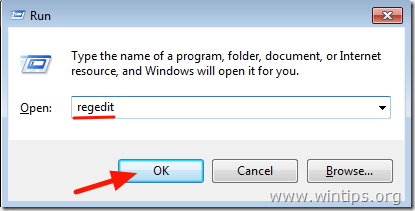
2. Wewnątrz Rejestru Windows, nawiguj (z lewego okienka) i podświetl ten klucz:
HKEY_LOCAL_MACHINE\SYSTEM\CurrentControlSet\Control\Class\{4D36E96C-E325-11CE-BFC1-08002BE10318}

3. w prawym panelu kliknij, aby podświetlić " UpperFilters " klucz.

4. Kliknij " Edytuj " menu i wybrać " Usuń ”.

5. Wykonaj tę samą czynność (Usuń) za pomocą " LowerFilters " klucz, jeśli zostanie znaleziony.
6. zamknij Edytor rejestru .
7. uruchomić ponownie swojego komputera.
8. Teraz sprawdź, czy Twoja karta dźwiękowa działa. Jeśli nie, przejdź do kroku 2.
Krok 2. Odinstaluj kartę dźwiękową z menedżera urządzeń.
1. Otwórz Menedżer urządzeń . Aby to zrobić:
- Prasa " Windows ”
 + " R klawisze ", aby załadować Uruchom Okno dialogowe. Wpisz " devmgmt.msc " i naciśnij Wejdź na stronę .
+ " R klawisze ", aby załadować Uruchom Okno dialogowe. Wpisz " devmgmt.msc " i naciśnij Wejdź na stronę .
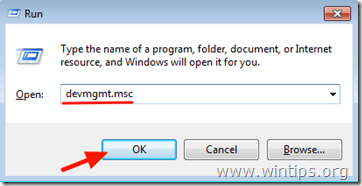
2. W menedżerze urządzeń, kliknij dwukrotnie na stronie rozwinąć " Kontrolery dźwięku, wideo i gier ”.

3. kliknij prawym przyciskiem myszy na każdym znalezionym tam urządzeniu dźwiękowym i wybierz " Odinstaluj ”.

4. uruchomić ponownie swojego komputera.
5. Po ponownym uruchomieniu należy poczekać, aż system Windows automatycznie zainstaluje ponownie sterowniki karty dźwiękowej *.
* Notice. Jeśli system Windows nie może automatycznie zainstalować sterowników do karty dźwiękowej, to należy pobrać i zainstalować najnowszy sterownik karty dźwiękowej ze strony producenta.
Skończyłeś!

Andy'ego Davisa
Blog administratora systemu o systemie Windows





